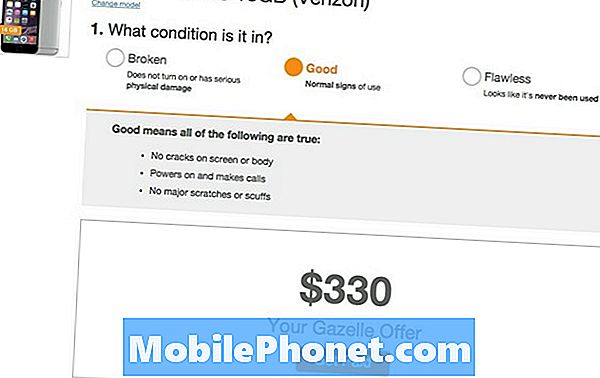Τα προβλήματα δικτύου είναι συνήθως ο κύριος λόγος για τον οποίο οι λειτουργίες SMS δεν λειτουργούν στο τηλέφωνό σας. Ωστόσο, υπάρχουν και άλλοι παράγοντες που πρέπει να λάβετε υπόψη, όπως σφάλματα λογισμικού που εμφανίζονται στη συσκευή. Αυτή η ανάρτηση περιέχει μερικούς χρήσιμους τρόπους για τον τρόπο αντιμετώπισης ενός ζητήματος που σχετίζεται με το δίκτυο σε ένα Motorola Moto X4, ιδιαίτερα για αποτυχία κειμένου ή SMS. Διαβάστε παρακάτω για να μάθετε τι να κάνετε εάν το Moto X4 σας ξαφνικά απέτυχε να στείλει ή να λάβει μηνύματα κειμένου ή SMS.
Προτού αντιμετωπίσετε προβλήματα, δοκιμάστε να διαγράψετε παλιά και ανεπιθύμητα μηνύματα από το τηλέφωνό σας. Ίσως χρειαστεί να ελευθερώσετε χώρο και να επιτρέψετε την είσοδο νέων μηνυμάτων.Εάν δεν έχετε ρυθμίσει τη συσκευή σας να διαγράφει αυτόματα παλιά μηνύματα μόλις φτάσει το όριο των μηνυμάτων, τότε θα πρέπει να διαγράψετε μηνύματα με μη αυτόματο τρόπο. Για να το κάνετε αυτό, ανοίξτε την εφαρμογή ανταλλαγής μηνυμάτων που χρησιμοποιείτε και πατήστε για να διαγράψετε ένα μεμονωμένο μήνυμα πατώντας παρατεταμένα το μήνυμα και, στη συνέχεια, πατήστε την επιλογή για διαγραφή του. Μπορείτε επίσης να διαγράψετε μια ολόκληρη συνομιλία επιλέγοντας τη συνομιλία και, στη συνέχεια, πατώντας την επιλογή διαγραφής τους.
Επίσης, βεβαιωθείτε ότι έχετε ορίσει την προεπιλεγμένη εφαρμογή ανταλλαγής μηνυμάτων του τηλεφώνου στην εφαρμογή που προτιμάτε ή στην εφαρμογή που χρησιμοποιείτε. Αυτό θα ήταν απαραίτητο εάν έχετε κατεβάσει περισσότερες από μία εφαρμογές ανταλλαγής μηνυμάτων ή όταν χρησιμοποιείτε διαφορετική εφαρμογή ανταλλαγής μηνυμάτων αντί για την εφαρμογή μετοχών.
Το πιο σημαντικό, βεβαιωθείτε ότι το τηλέφωνό σας είναι συνδεδεμένο στο δίκτυό σας. Εάν δεν βλέπετε καμία υπηρεσία ή κανένα σήμα στη γραμμή κατάστασης, αυτός είναι ο κύριος λόγος για τον οποίο δεν μπορείτε να στείλετε ή να λάβετε μηνύματα κειμένου / SMS. Σε αυτήν την περίπτωση, θα πρέπει πρώτα να αντιμετωπίσετε ζητήματα συνδεσιμότητας δικτύου και μόλις το επιλύσετε, θα πρέπει να συνεχιστεί η λειτουργία SMS και άλλων λειτουργιών δικτύου. Διαφορετικά, δοκιμάστε τις ακόλουθες μεθόδους για να αντιμετωπίσετε το τηλέφωνό σας και να καθαρίσετε τυχόν σφάλματα που ενδέχεται να σας εμπόδισαν να στέλνετε μηνύματα κειμένου ή SMS.
Πρώτη λύση: Αναγκαστική εφαρμογή ανταλλαγής μηνυμάτων και επανεκκίνηση του τηλεφώνου σας.
Η εφαρμογή ενδέχεται να έχει καταστραφεί και επομένως δεν λειτουργεί εκτός εάν την επανεκκινήσετε. Για να λειτουργήσετε όπως θέλετε, κλείστε την εφαρμογή ανταλλαγής μηνυμάτων με αυτά τα βήματα:
- Ανοιξε το Εφαρμογές μενού από την αρχική οθόνη.
- Επιλέγω Ρυθμίσεις.
- Μεταβείτε στο Συσκευή Ενότητα.
- Στη συνέχεια επιλέξτε Εφαρμογές.
- Επιλέξτε την εφαρμογή ανταλλαγής μηνυμάτων από το Τρέξιμο αυτί.
- Πατήστε την επιλογή για Να σταματήσει υπό Υπηρεσίες Ενότητα.
- Εάν σας ζητηθεί με το Διακοπή υπηρεσίας συστήματος προτροπή, πατήστε Εντάξει για να επιβεβαιώσετε.
- Εναλλακτικά, μπορείτε να πατήσετε το Πλήκτρο μενού (τετράγωνο) κουμπί δίπλα στο Κουμπί αφετηρίας για να εμφανιστούν όλες οι εφαρμογές που είναι ανοιχτές ή εκτελούνται αυτήν τη στιγμή. Εντοπίστε την προεπισκόπηση της εφαρμογής ανταλλαγής μηνυμάτων και, στη συνέχεια, σύρετέ την για να την κλείσετε.
Αυτό θα πρέπει να καθαρίσει τυχόν σφάλματα που ενδέχεται να έχουν προκαλέσει δυσλειτουργία της εφαρμογής. Μετά το αναγκαίο κλείσιμο της εφαρμογής ανταλλαγής μηνυμάτων, επανεκκινήστε ή επαναφέρετε απαλά το Moto X4 για να απορρίψετε την προσωρινή μνήμη από τη μνήμη της, συμπεριλαμβανομένων των προσωρινών δεδομένων που ήταν κατεστραμμένα. Κάτι τέτοιο θα αποτρέψει οποιοδήποτε από αυτά τα αρχεία να προκαλέσει διένεξη με τις λειτουργίες SMS στη συσκευή σας με οποιονδήποτε τρόπο. Δείτε πώς γίνεται μια μαλακή επαναφορά:
- Πάτα το Κουμπί τροφοδοσίας για λίγα δευτερόλεπτα, στη συνέχεια αφήστε το όταν εμφανιστεί το μενού.
- Επιλέγω Απενεργοποιώ μετά αγγίξτε Εντάξει. Το τηλέφωνό σας θα κλείσει.
- Μετά από 30 δευτερόλεπτα, πατήστε το Κουμπί τροφοδοσίας για να ενεργοποιήσετε ξανά το τηλέφωνο.
Αφήστε τη συσκευή σας να ολοκληρώσει την επανεκκίνηση και, στη συνέχεια, ανοίξτε ξανά την εφαρμογή ανταλλαγής μηνυμάτων για να δείτε εάν λειτουργεί ήδη σωστά.
Δεύτερη λύση: Εκκαθάριση προσωρινής μνήμης και δεδομένων ή επαναφορά στην εφαρμογή ανταλλαγής μηνυμάτων.
Εάν η επανεκκίνηση της εφαρμογής δεν επιλύσει το πρόβλημα, η εκκαθάριση προσωρινής μνήμης και δεδομένων ή η επαναφορά της εφαρμογής ανταλλαγής μηνυμάτων μπορεί να θεωρηθεί η επόμενη επιλογή που μπορείτε να δοκιμάσετε. Εάν το πρόβλημα προκληθεί από εσφαλμένη προσωρινή μνήμη από την εφαρμογή, θα πρέπει να αντιμετωπιστεί με την εκκαθάριση της προσωρινής μνήμης της εφαρμογής. Δείτε πώς:
- Παρακέντηση Ρυθμίσεις από το συρτάρι της εφαρμογής.
- Παρακέντηση Εφαρμογές ή Εφαρμογές.
- Παρακέντηση Μηνύματα ή την εφαρμογή ανταλλαγής μηνυμάτων που χρησιμοποιείται.
- Παρακέντηση Αποθήκευση.
- Παρακέντηση Εκκαθάριση προσωρινής μνήμης για εκκαθάριση προσωρινής μνήμης για την εφαρμογή.
- Παρακέντηση Καθαρισμός δεδομένων για να διαγράψετε προσωρινά αποθηκευμένα δεδομένα για την εφαρμογή.
- Παρακέντηση Εντάξει ή Διαγράφω για να επιβεβαιώσετε.
Επανεκκινήστε το τηλέφωνό σας και, στη συνέχεια, δημιουργήστε ένα δείγμα μηνύματος SMS για αποστολή και λήψη στον δικό σας αριθμό. Εάν εξακολουθείτε να μην μπορείτε να στείλετε ή να λάβετε το μήνυμα, συνεχίστε να αντιμετωπίζετε προβλήματα και δοκιμάστε την επόμενη ισχύουσα λύση.
Τρίτη λύση: Ενημερώστε την εφαρμογή ανταλλαγής μηνυμάτων και το λογισμικό τηλεφώνου στην πιο πρόσφατη έκδοση.
Συνιστάται η ενημέρωση των εφαρμογών για να διατηρούνται όσο το δυνατόν πιο χωρίς σφάλματα. Εάν δεν έχετε ρυθμίσει τη συσκευή σας να εγκαθιστά αυτόματα ενημερώσεις, τότε ορισμένες από τις εφαρμογές σας δεν διαθέτουν ήδη δεδομένα και επομένως χρειάζονται ενημέρωση. Για να ελέγξετε και να εγκαταστήσετε μη αυτόματα ενημερώσεις εφαρμογών σε εκκρεμότητα στο Moto X4, ακολουθήστε τα εξής βήματα:
- Ανοιξε το Εφαρμογές μενού.
- Πατήστε για άνοιγμα Play Store.
- Πατήστε το Εικονίδιο μενού.
- Παω σε Οι εφαρμογές και τα παιχνίδια μου.
- Τυχόν εφαρμογές με διαθέσιμες ενημερώσεις θα εμφανίζονται στην κορυφή.
- Εάν δείτε ένα Ενημέρωση όλων επιλογή και, στη συνέχεια, πατήστε το για να εγκαταστήσετε πολλές ενημερώσεις εφαρμογών ταυτόχρονα. Διαφορετικά, ενημερώστε κάθε εφαρμογή ξεχωριστά.
Για να βεβαιωθείτε ότι δεν θα χάσετε άλλες ενημερώσεις για τις εφαρμογές σας, μπορείτε να ρυθμίσετε τη συσκευή σας να ενημερώνει αυτόματα τις εφαρμογές με αυτά τα βήματα:
- μεταβείτε στο Σπίτι μετά σύρετε το βέλος προς τα πάνω σύμβολο.
- Μεταβείτε με κύλιση και πατήστε Play Store.
- Πατήστε το Εικονίδιο μενού στην επάνω αριστερή γωνία της κύριας οθόνης του Google Play Store.
- Μεταβείτε με κύλιση και πατήστε Ρυθμίσεις.
- Παρακέντηση Αυτόματη ενημέρωση εφαρμογών.
- Ορίστε την επιθυμητή επιλογή για τον τρόπο με τον οποίο θέλετε να επιτρέπετε ενημερώσεις.
Επιβεβαιώστε την επιλογή και επιστρέψτε στην Αρχική οθόνη όταν τελειώσετε.
Εκτός από τις ενημερώσεις εφαρμογών, μπορείτε επίσης να ελέγξετε και να εγκαταστήσετε τη διαθέσιμη ενημερωμένη έκδοση λογισμικού για το Moto X4. Η ενημέρωση κώδικα από τη νέα ενημέρωση μπορεί να είναι το κλειδί για την επίλυση του προβλήματος, εάν προκαλείται από σφάλματα λογισμικού και κακόβουλο λογισμικό. Για να ελέγξετε για νέες ενημερώσεις στο Moto X4, ακολουθήστε τα εξής βήματα:
- Μεταβείτε στην Αρχική οθόνη και μετά σύρετε το σύμβολο βέλους προς τα πάνω.
- Παρακέντηση Ρυθμίσεις.
- Μεταβείτε με κύλιση και, στη συνέχεια, πατήστε Σύστημα.
- Επιλέγω Ενημερώσεις συστήματος.
Θα πρέπει να δείτε μια ειδοποίηση εάν υπάρχει νέα ενημέρωση. Απλώς ακολουθήστε τις οδηγίες στην οθόνη για να συνεχίσετε τη λήψη και την εγκατάσταση της νέας ενημέρωσης στη συσκευή σας.
Τέταρτη λύση: Επαναφέρετε τις ρυθμίσεις δικτύου / APN στο Moto X4 σας.
Η επαναφορά ρυθμίσεων δικτύου μπορεί να βοηθήσει στην εξάλειψη ζητημάτων που σχετίζονται με το δίκτυο, συμπεριλαμβανομένων εκείνων που επηρεάζουν τις λειτουργίες SMS στη συσκευή σας. Με αυτόν τον τρόπο θα διαγραφούν οι τρέχουσες ρυθμίσεις δικτύου, συμπεριλαμβανομένων τυχόν σφαλμάτων και, στη συνέχεια, θα αποκατασταθούν οι προεπιλογές. Δείτε πώς:
- Σύρετε αριστερά από την Αρχική οθόνη.
- Παρακέντηση Ρυθμίσεις.
- Μεταβείτε με κύλιση και πατήστε Περισσότερο.
- Επιλέγω Δίκτυα κινητής τηλεφωνίας.
- Παρακέντηση Ονόματα σημείου πρόσβασης.
- Στη συνέχεια, πατήστε το Εικονίδιο μενού (τρεις κάθετες κουκκίδες) στην επάνω δεξιά γωνία της οθόνης APN.
- Επιλέγω Επαναφορά στο προκαθορισμένο επιλογή.
Επανεκκινήστε το τηλέφωνό σας όταν ολοκληρωθεί η επαναφορά και, στη συνέχεια, επανασυνδεθείτε στο δίκτυο Wi-Fi ή στο κινητό σας.
Πέμπτη λύση: Σκουπίστε το διαμέρισμα προσωρινής μνήμης στο Moto X4 σας.
Αυτό μπορεί να βοηθήσει στην εκκαθάριση τυχόν σφαλμάτων δικτύων που προκαλούνται από εσφαλμένη προσωρινή μνήμη συστήματος. Το σκούπισμα του cache partition είναι συνήθως απαραίτητο όταν αντιμετωπίζετε προβλήματα μετά από μια εγκατάσταση ενημέρωσης. Δείτε πώς γίνεται:
- Απενεργοποιήστε το τηλέφωνό σας.
- Στη συνέχεια, πατήστε και κρατήστε πατημένο και τα δύο Χαμήλωσε το και Κουμπιά λειτουργίας για λίγα δευτερόλεπτα και στη συνέχεια αφήστε και τα δύο κουμπιά όταν το Επιλογές εκκίνησης εμφανίζεται η οθόνη.
- Πάτα το Κουμπί μείωσης έντασης ήχου για κύλιση και επισήμανση Ανάκτηση.
- Πάτα το Κουμπί αύξησης έντασης επέλεξε. ο Λογότυπο Motorola θα εμφανιστεί ακολουθούμενη από την οθόνη ανάκτησης Android.
- Στην οθόνη ανάκτησης Android, πατήστε παρατεταμένα το Κουμπί αύξησης έντασης για περίπου 10 έως 15 δευτερόλεπτα.
- Στη συνέχεια, πατήστε γρήγορα και αφήστε το Κουμπί τροφοδοσίας. ο Ανάκτηση Android θα εμφανιστεί η οθόνη.
- Πάτα το Κουμπί μείωσης έντασης ήχου για κύλιση και επισήμανση Σκουπίστε το διαμέρισμα της προσωρινής μνήμης από τις συγκεκριμένες επιλογές.
- Πάτα το Κουμπί τροφοδοσίας για επιβεβαίωση της επιλογής. Στη συνέχεια, η συσκευή σας θα υποκινήσει το διαμέρισμα διαγραφής κρυφής μνήμης και θα σας ζητήσει Επανεκκινήστε το τηλέφωνό σας όταν είναι έτοιμο.
- Για επιβεβαίωση επανεκκίνησης, πατήστε το Κουμπί τροφοδοσίας.
Εάν κανένα από αυτά δεν λειτουργεί, προσπαθήστε να αφαιρέσετε και να επανατοποθετήσετε την κάρτα SIM στο τηλέφωνό σας. Εκτός από τη διασφάλιση ότι η κάρτα SIM δεν είναι χαλαρή ή αποσπασμένη, κάτι τέτοιο μπορεί επίσης να βοηθήσει στην ανανέωση και την εκκαθάριση σφαλμάτων από υπηρεσίες που σχετίζονται με SIM στη συσκευή σας. Πριν αφαιρέσετε την κάρτα SIM, απενεργοποιήστε τη συσκευή σας για να αποφύγετε την πρόκληση ζημιάς στα εξαρτήματά της.
Ζητήστε περισσότερη βοήθεια
Επικοινωνήστε με τον πάροχο υπηρεσιών δικτύου ή την εταιρεία κινητής τηλεφωνίας σας για να αναφέρετε το ζήτημα και ζητήστε περισσότερη βοήθεια για την επίλυσή του. Επαληθεύστε και βεβαιωθείτε ότι ο λογαριασμός σας είναι σε καλή κατάσταση και ότι δεν υπάρχουν συνεχείς διακοπές δικτύου που ενδέχεται να επηρεάζουν τις υπηρεσίες δικτύου στη θέση σας αυτήν τη στιγμή. Εάν υποψιάζεστε ότι το πρόβλημα οφείλεται σε κακή κάρτα SIM, τότε μπορείτε να ζητήσετε καινούργια αντικατάσταση κάρτας SIM από την εταιρεία κινητής τηλεφωνίας σας.